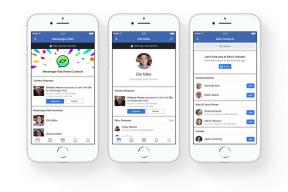Kako ispraviti pogrešku iTunes 54 na Apple iPhone XS Max?
Miscelanea / / August 05, 2021
Sinkronizacija iPhonea s iTunesom sa sustavom Windows ili Mac jednostavna je jednostavna metoda koja zahtijeva od korisnika da iPhone povežu s računalom putem munjevitog kabela. Iako je postupak prilično jednostavan, nailazi na probleme poput iTunes pogreške 54, o čemu ću govoriti ovdje u ovom postu. Imajte na umu da iTunes ima svoj direktorij kodova pogrešaka koji diktira pogreške koje se javljaju u pozadini. Na primjer, pojavljuje se kod pogreške 54 s porukom upozorenja „IPhone [naziv uređaja] nije moguće sinkronizirati. Došlo je do nepoznate pogreške (-54)", A to bi se moglo dogoditi ako je na iOS uređaju ili računalu spremljena bilo koja datoteka koja je ograničena ili zaključana, a mogla bi biti i privremena smetnja.
Imajte na umu da kada vidite ovu poruku upozorenja aka pogrešku, to znači da se vaš iPhone još nije sinkronizirao i dok ne zaobiđete pogrešku, telefon se neće sinkronizirati i neće se sigurnosno kopirati podaci da. Uobičajeni problemi koji pokreću iTunes pogrešku 54 na iPhoneu XS Max mogu biti privremeni kvarovi ili pogreške prilikom povezivanja telefona s računalo ili nakon uspostavljanja veze, uređaj pronalazi pogrešku kad započne sinkronizirati uređaj i tako dalje. Kao što je rečeno, moglo bi postojati mnoštvo problema koji bi mogli pokrenuti vaš iPhone XS Max da se spiralizira s tekućim iTunes pogreška 54 i evo popisa nekoliko metoda i zaobilaznih rješenja kojima možete jednom zauvijek riješiti problem svi.

Sadržaj
-
1 Kako ispraviti pogrešku iTunes 54 na Apple iPhone XS Max?
- 1.1 Metoda # 1: Ponovo pokrenite sustav
- 1.2 2. metoda: Uključite iTunes s administrativnim načinom
- 1.3 3. metoda: Ažurirajte iTunes
- 1.4 Metoda # 4: Objediniti sadržaj
- 1.5 5. metoda: Ažurirajte firmware iOS-a na svom iPhoneu XS Max
- 1.6 Metoda # 6: Promjena dozvola mape iTunes (na vašem Macu ili računalu)
- 1.7 Metoda # 7: Sinkronizacija u komadima
- 1.8 Metoda 8: Uklonite PDF datoteke
- 1.9 Metoda # 9: Onemogućite antivirusni / sigurnosni softver
- 1.10 10. metoda: Provjerite postoje li ažuriranja i zakrpe za Windows ako su dostupne
- 1.11 Metoda # 11: Koristite alternativu treće strane
Kako ispraviti pogrešku iTunes 54 na Apple iPhone XS Max?
Metoda # 1: Ponovo pokrenite sustav
Ovo je prvo što biste trebali učiniti u slučaju da se pojavi iTunes pogreška 54 na iPhoneu XS Max. Moguće je da je problem s kojim ste suočeni zbog privremene smetnje s telefonom ili računalom ili Macom koji koristite jer i jedno i drugo rade na dijelovima odgovarajućeg softvera i u redu je da se ovaj softver u nekom trenutku sruši bilo zbog pojedinačnih ili višestrukih podražaja ili okidači.
Ovdje će brzo ponovno pokretanje riješiti manju poteškoću jer nastoji naglo isključiti sve bez spremanja nespremljenog posla. To stavlja uređaj ili iPhone ili računalo koje upotrebljavate za ponovno pokretanje svega od nule, gdje su svi resursi sada dostupni za upotrebu. Ovo je često bila jedna od najsvestranijih metoda za rješavanje bilo kakvih problema, uključujući iTunes pogrešku 54, pa ovo nije iznenađenje. Možete pokušati isključiti samo iPhone, ali ako to ne uspije, pokušajte isključiti računalo ili Mac na nekoliko sekundi i ponovo ga pokrenite kako biste provjerili je li ova metoda stvarno funkcionirala ili ne. Kao i bilo koja druga metoda navedena u odjeljku "iTunes pogreška 54", neće svaka metoda raditi za vas, pa ako je to slučaj, nemojte paničariti i prijeđite na sljedeće metode ovdje navedene dok ne pronađete rješenje.
2. metoda: Uključite iTunes s administrativnim načinom
Vaše računalo ima više načina u koje se prijavljujete, poput uobičajenog, kao i administrativni način u kojem potonji dobiva administrativnu ulogu. Na temelju uloge s kojom ste se prijavili, pristup uslugama, programima i datotekama mogao bi biti ograničen što bi moglo izazvati probleme s iTunesom na vašem iPhoneu XS Max.
- Za prijavu na računalo u obliku Administrator dobiti pristup više od onoga što normalan korisnik neće dobiti, ponovno pokrenite telefon.
- Prijavite se kao Administrator.
- Dalje, pogledajte iTunes ikonu na radnoj površini i kliknite je desnom tipkom miša te odaberite ‘Svojstva’S padajućeg izbornika.
- Nastavite do 'Kompatibilnost’I pritisnite opciju koja kaže 'Pokreni kao administrator'.
Ova metoda dovoljna vam je da djelujete kao administrator i to bi trebalo omogućiti neometanu sinkronizaciju iPhonea XS Max s računalom ili Macom. Ako to ne uspije ili ne radi kako treba, morate prijeći na iTunes softver na računalu i dodirnuti ‘Trgovina’ i slijediti navedene upute da biste započeli sinkronizaciju.
3. metoda: Ažurirajte iTunes
Koliko god lako postalo potrebno je da iTunes aplikaciju na računalu ili Macu ažurirate na najnoviju verziju, a s vremenom bi mogla proći kroz sve probleme i probleme. Ažuriranje programa daje mu nove značajke, promjene korisničkog sučelja, poboljšanje performansi i još više, a također pruža i probleme i pogreške koje su programeri i korisnici mogli prijaviti tijekom vremena.
Metoda # 4: Objediniti sadržaj
Moguće je da se vaš sadržaj koji uključuje audio, video i fotografije pohranjuje na različitim mjestima zbog čega postupak sinkronizacije prijavljuje pogrešku. Dakle, objedinjavanje sadržaja na jednom mjestu može pomoći u suzbijanju ovih problema. Da biste to učinili, otvorite iTunes aplikaciju na računalu i prijeđite na Datoteka >> Biblioteka >> Organiziraj knjižnicu >> Objedini datoteke i problem se mora riješiti do sada.
5. metoda: Ažurirajte firmware iOS-a na svom iPhoneu XS Max
Stvar je u tome što vaš iPhone XS Max dobiva česta iOS ažuriranja koja mu omogućuju ispravljanje svih prethodnih problema, grešaka i čega drugog. Zbog toga je nužno ažuriranje na najnoviju dostupnu verziju iOS-a, tako da će se s novim ažuriranjem ukloniti bilo koji od problema, uključujući iTunes pogrešku 54. Budući da iOS ima tendenciju gurati ažuriranja gotovo svakog mjeseca, nije potrebno dugo čekati da biste se dočepali najnovije verzije. Evo kako se možete ažurirati na najnoviji OS.
- Prvo, morate se usmjeriti na Početni zaslon.
- Dodirnite i pokrenite Postavke app.
- Nastavite do Općenito odjeljak i pritisnite ‘Ažuriranja softvera’.
- Sustav će automatski tražiti bilo kakva ažuriranja ako su dostupna.
- Nakon što imate ažuriranje, možete ga preuzeti i instalirati.
- Ponovo pokrenite iPhone XS Max i provjerite unosi li neke promjene ili ne i nadam se da jest.
Metoda # 6: Promjena dozvola mape iTunes (na vašem Macu ili računalu)
Ako koristite Windows (slična opcija možda će biti dostupna i na Macu), provjerite dopuštenja mape aplikacije iTunes ako stalno dobivate iTunes pogrešku 54. Nazvano kao dopuštenje, ako navedena aplikacija ili softver ima samo dopuštenja samo za čitanje, to neće biti u mogućnosti sinkronizirati i pisati nove podatke, ali omogućuju čitanje postojećih podataka, na primjer kada se iPhone poveže s iTunes. Dopuštenje izmjenjivača može vam pomoći u kopiranju, brisanju, lijepljenju, premještanju, preimenovanju i drugim funkcijama, pa zato morate slijediti zadanu metodu.
- Na računalu sa sustavom Windows idite na Windows Explorer >> Glazba.
- Zatim provjerite ikonu iTunes ili ako je postavljena na radnu površinu, kliknite je desnom tipkom miša.
- Na zaslonu će se pojaviti padajući izbornik, pa odaberite "Svojstva’Koja kao što je rečeno sadrži sve potrebne podatke o veličini, datumu izrade i drugima.
- Ako pogledate kraj dijaloškog okvira, pronašli biste Dopuštenja i 'Samo za čitanje' bit će provjereno što nikome neće dopustiti da vrši promjene u datoj mapi, softveru ili datotekama.
- Poništite ili poništite odabir ‘Samo za čitanje’ ai primijenite promjene i nadamo se da ćete moći sinkronizirati podatke s iPhonea naprijed i nazad s računalom.
Metoda # 7: Sinkronizacija u komadima
Cjelokupan sadržaj može se lako sinkronizirati s računalom ili Macom putem iTunesa, ali nije slučaj sve jer bi se mogli pojaviti problemi i iTunes pogreška 54 nije iznimka. Pokušajte sinkronizirati malim dijelovima, a ne sve odjednom. Prvo možete započeti sa sinkronizacijom kontakata, a zatim se pomaknuti prema fotografijama, videozapisima i audio datotekama tako što ćete ih distribuirati u komade, tako da sve prolazi bez muke.
Metoda 8: Uklonite PDF datoteke
Pogreška iTunes 54 može se dogoditi ako se nešto kupi jer se ne može sinkronizirati s računalom. Slično tome, datoteka, mapa ili aplikacija, kao što je kupljena knjiga Apple, pohranit će se na iPhone XS Max, ali se ne bi sinkronizirala s iTunesom na vašem računalu. Stoga morate ukloniti te datoteke da biste pokrenuli postupak. Slično tome, PDF datoteke imaju sličnu tendenciju koja će spriječiti korisnike da sinkroniziraju podatke s računalo ili Mac i stoga ga je neophodno ukloniti kako bi se svi ostali podaci sinkronizirali pravilno. Evo jedne od metoda koju možete isprobati.
- Prvo, idite na Apple Books aplikaciju i dodirnite Udio ispod bilo koje knjige kojoj želite pristupiti.
- preuzimanje datoteka PDF datoteku i udio to sa svojim e-mailadresa tako da mu možete pristupiti izravno na računalu.
Također, brisanje svih PDF datoteka uzrokuje pravilno sinkroniziranje. Možete provjeriti upravitelj datoteka kako biste pronašli PDF datoteke, poslali ih e-poštom na svoju adresu e-pošte i izbrisali iz uređaja tako da imate pristup svim PDF-ovima dok se svi ostali podaci i sadržaji sigurnosno kopiraju bez ikakvih trzaj.
Metoda # 9: Onemogućite antivirusni / sigurnosni softver
To se događa na oba kraja, jer vaš iPhone XS Max također može imati sigurnosni softver, a isto vrijedi i za PC ili Mac koje koristite. Ovdje možete otići do postavki dotičnog softvera i potpuno ga onemogućiti ili dopustiti iTunesu da radi bez ikakvih kvarova. Ako u sustavu Windows nemate ništa sigurnosnog softvera, može se okriviti program Windows Defender gdje može spriječiti pokretanje iTunesa.
10. metoda: Provjerite postoje li ažuriranja i zakrpe za Windows ako su dostupne
Zastarjeli Windows OS može djelovati kao prepreka između vašeg telefona i računala dok pokušavate sinkronizirati podatke putem iTunesa. Iako neće svako računalo ili tablet sa sustavom Windows dobiti jednostavnost čestih ažuriranja ako ste pretplaćeni na njih najnoviji Windows 10, veća je šansa da ćete dobivati stalna ažuriranja ili pakete usluga za Naravno. Možete provjeriti centar za ažuriranja na upravljačkoj ploči na računalu kako biste stvari ispravili. S druge strane, Mac OS također prima stalna ažuriranja, a time i ako nađete bilo kakve probleme s bilo kojim aplikacije ili softvera, jednostavno možete provjeriti najnovije ažuriranje ako je dostupno i instalirati ga.
Metoda # 11: Koristite alternativu treće strane
Aplikacije poput EaseUS MobiSaver mogu omogućiti korisnicima da naprave sigurnosnu kopiju svih podataka pohranjenih na vašem iPhoneu XS Max. Program je dostupan i za Windows i za Mac OS i može u potpunosti zaobići potrebu za korištenjem iTunesa jer se suočava s problemima.
S iskustvom duljim od 4 godine u raznim žanrovima u pisanju sadržaja, Aadil je također oduševljeni putnik i ogroman ljubitelj filmova. Aadil je vlasnik web stranice s tehnologijom i oduševljen je TV serijama poput Brooklyn Nine-Nine, Narcos, HIMYM i Breaking Bad.